- Windows 11のペンメニューが表示されない場合、最も簡単な説明は、ボタンがアクティブになっていないことです。
- これはタスクバーの設定を使用して簡単に修正できるため、心配する必要はありません。
- ペンをWindows11とペアリングすると、不足しているメニューを表示するのにも役立ちます。
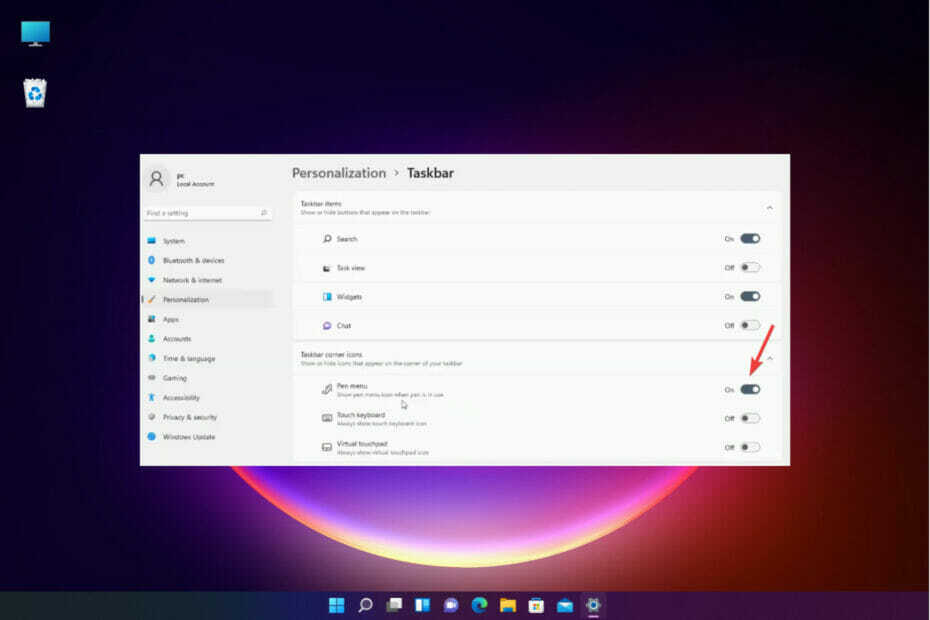
バツダウンロードファイルをクリックしてインストールします
- RestoroPC修復ツールをダウンロードする 特許技術が付属しています (利用可能な特許 ここ).
- クリック スキャン開始 PCの問題を引き起こしている可能性のあるWindows11の問題を見つけるため。
- クリック 全て直す コンピュータのセキュリティとパフォーマンスに影響を与える問題を修正するため。
- Restoroはによってダウンロードされました 0 今月の読者。
Windows 11のスタイラスペンは、すばやくメモを取り、美しいデジタルデザインを作成するための優れたツールです。
ただし、タスクバーのWindowsペンメニューショートカットが表示されない場合があります。 これは、特にユーザーがすばやくアクセスしたい場合に、ユーザーを苛立たせる可能性があります。
Windows 11ペンツールを使用すると、Windowsのスタートメニューを操作する手間をかけずに、ホワイトボードに描画したり、美しいデザインを作成したりできます。
コンピューターのペンツールにアクセスするには、ペンを使用して画面をタップすると、タスクバーの隅にペンアイコンが表示されます。
ただし、ペンメニューがタスクバーに表示されない場合があります。 Windowsペンメニューだけではありません 期待どおりに機能しないWindows11ウィジェット. それが起こったとき、あなたは何をしますか?
Windows 11のペンメニューが表示されない場合はどうすればよいですか?
1. タスクバーにWindows11のペンメニューを固定する
- を押します 勝つ + 私 開くためのキー 設定 アプリ。
- 選択する パーソナライズ ウィンドウの左側のペインから、をクリックします タスクバー 右側にあります。
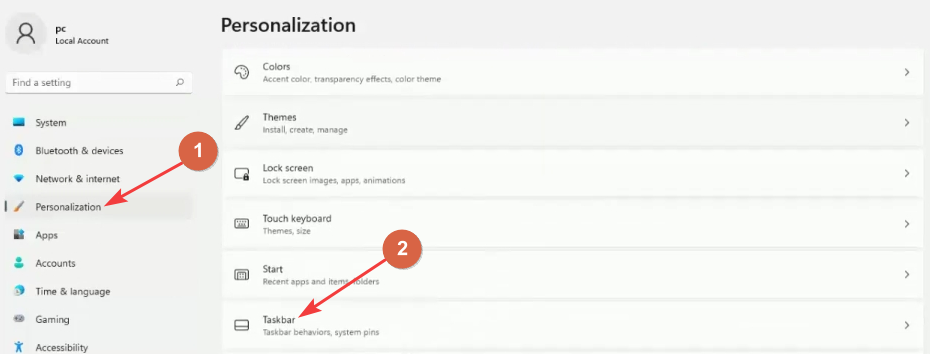
- タスクバーウィンドウで、 タスクバーのコーナーアイコン を切り替えます ペンメニュー それをオンにするボタン。
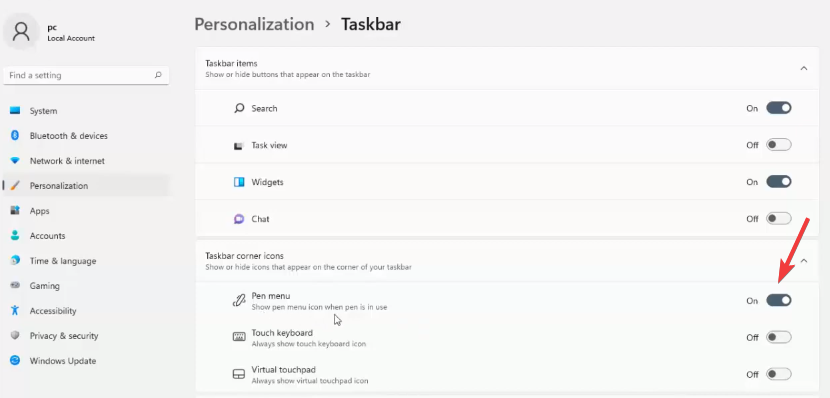
タスクバーにペンメニューが表示されないようにするには、上記の1から4の手順に従い、ペンメニューボタンを切り替えてペンメニューを非表示にします。
Microsoftは、タスクバーの隅にあるペンメニューを自動的に固定しません。 ほとんどのユーザーは、ペンツールにすばやくアクセスしたいと考えています。 これにより、タスクバーにペンメニューを表示することが不可欠になります。
2. ペンをラップトップとペアリングする
- プレス 勝つ + 私 開くには 設定 アプリ。
- 選択する Bluetoothとデバイス、次にヒット + ボタンをクリックして、新しいデバイスを追加します。
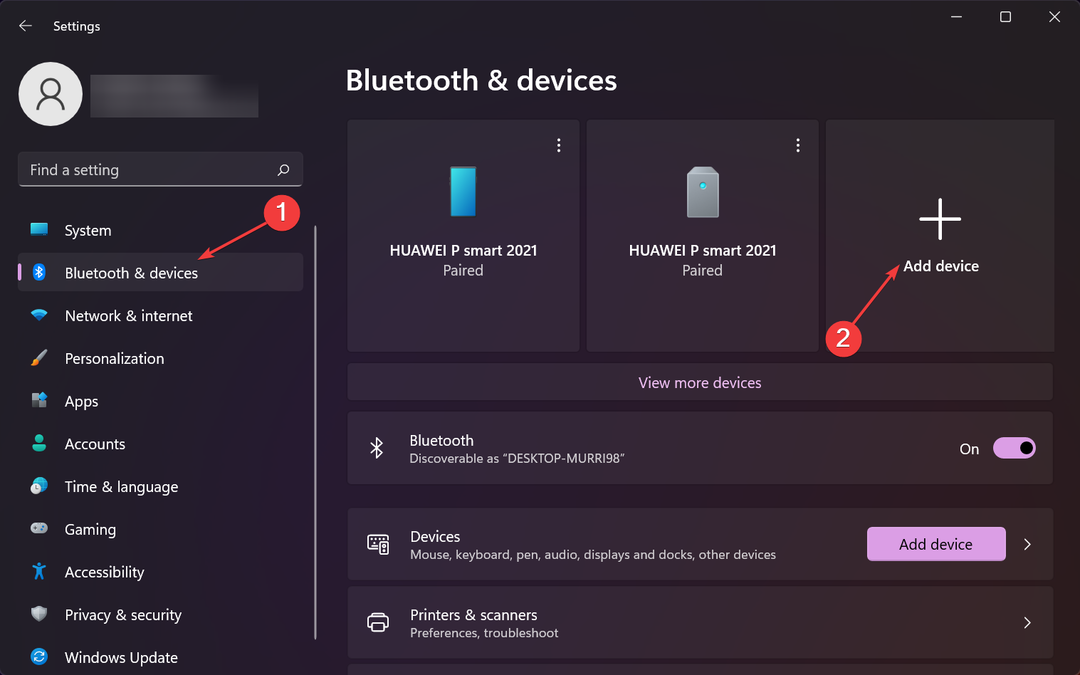
- 選択する ブルートゥース ペンとペアリングします。
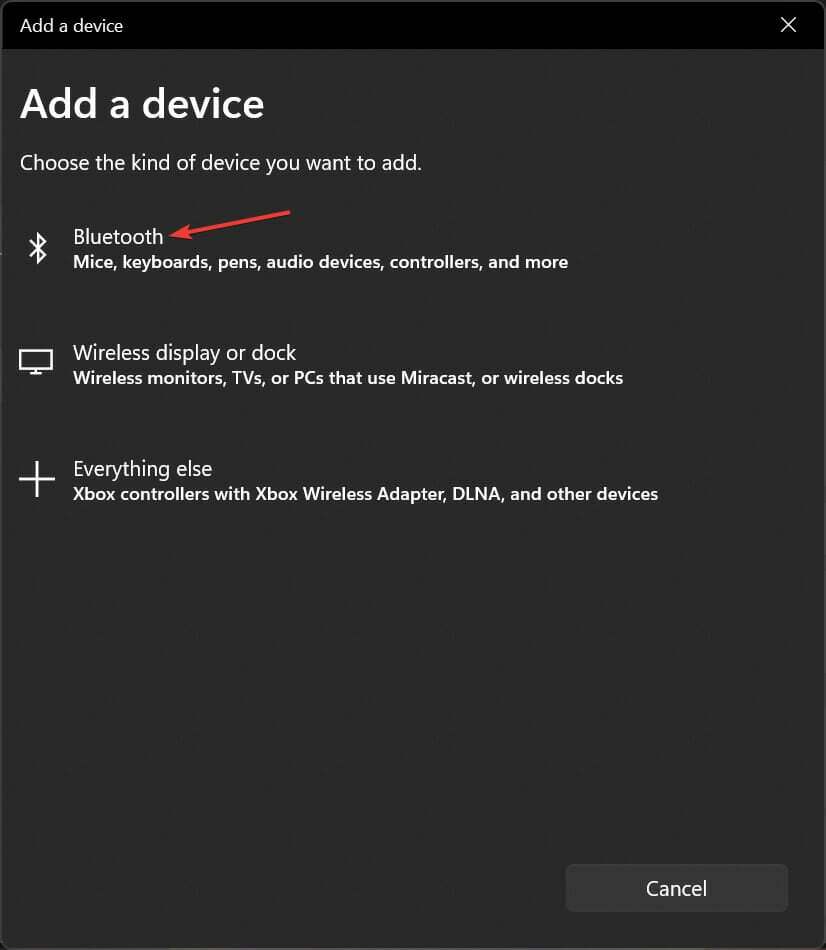
- ペンのショートカットボタンを数秒間押し続けてペアリングモードをオンにし、リストからペンを選択します。
スタイラスまたはMicrosoftSurfaceペンを使用する前に、両方のデバイスでBluetooth接続を使用してコンピューターとペアリングする必要があります。
- サーフェイスペンは書き込みませんが、ボタンは機能します
- サーフェイスペンの先端は機能しませんが、消しゴムは機能します
- SurfaceペンはSurfacePro4では機能しません
Windows 11でペン設定を有効にするにはどうすればよいですか?
- プレス 勝つ + 私 開くためのキーボードの組み合わせ 設定 アプリ。
- クリック Bluetoothとデバイス を選択します ペンとウィンドウズインク.
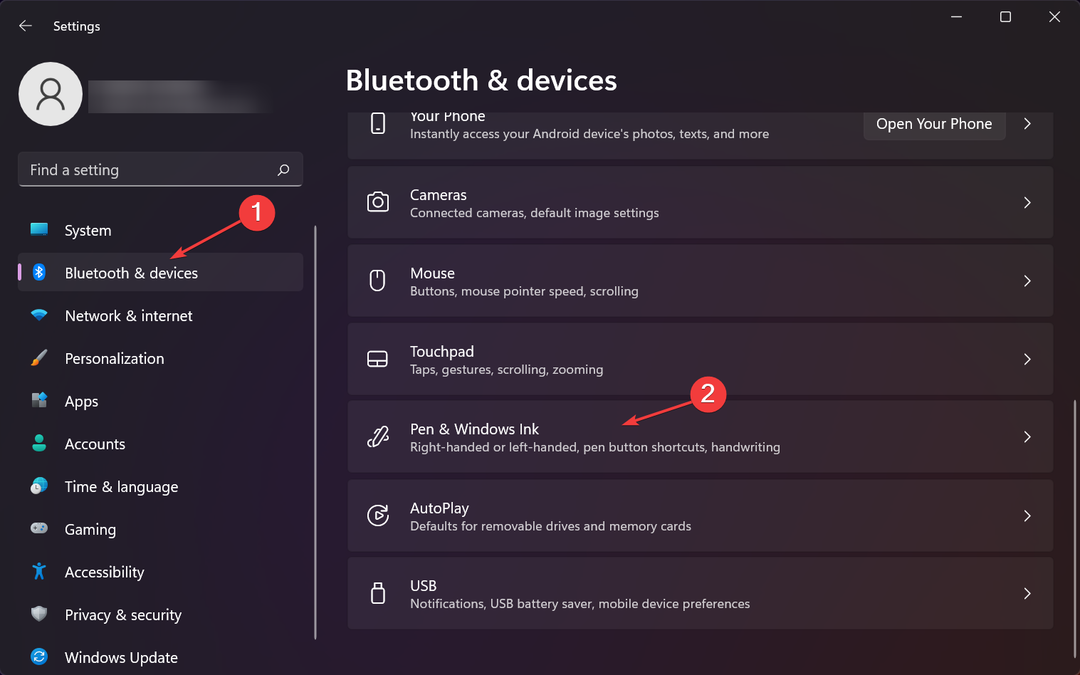
- 下 1回クリック、 選ぶ Windowsインクワークスペース.
- 最初のボックスから、 Windowsインクワークスペース、2番目のボックスからワークスペースのどの部分を開くかを選択します.
Windows 11のペンメニューがタスクバーの隅に固定されたので、スタイラスペンを使用するときにユーザーが直面する可能性のある他の問題があります。
に関する詳細なガイドをご覧ください SurfaceProの断続的なペンの精度を修正する方法 問題。
ペンメニューがタスクバーの隅に表示されると、ペンツールを簡単に使用できます。
上記の方法が問題の解決に役立つかどうかを、以下の専用セクションのコメントでお知らせください。
 まだ問題がありますか?このツールでそれらを修正します:
まだ問題がありますか?このツールでそれらを修正します:
- このPC修復ツールをダウンロードする TrustPilot.comで素晴らしいと評価されました (ダウンロードはこのページから始まります)。
- クリック スキャン開始 PCの問題を引き起こしている可能性のあるWindowsの問題を見つけるため。
- クリック 全て直す 特許技術の問題を修正する (読者限定割引)。
Restoroはによってダウンロードされました 0 今月の読者。
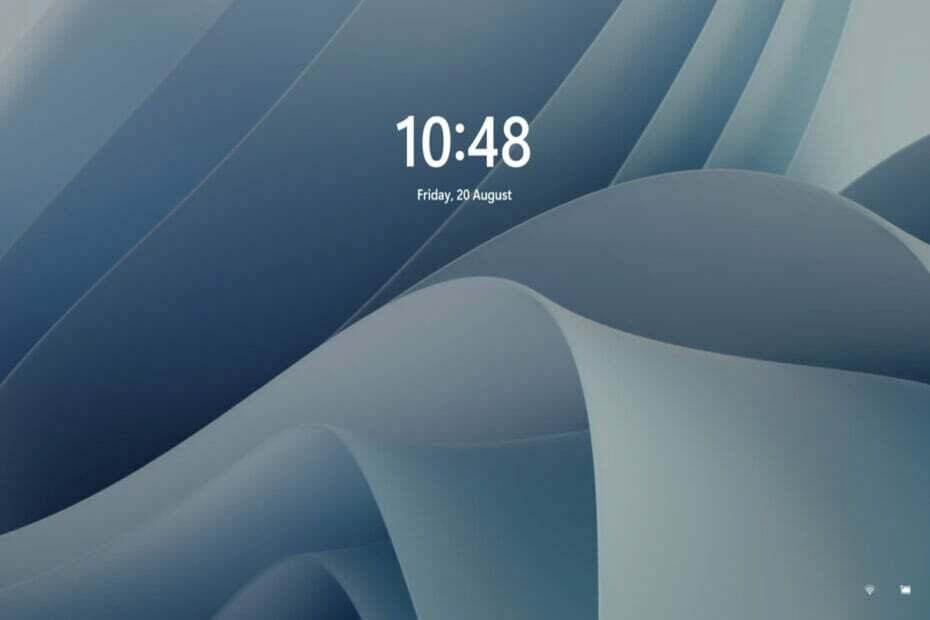

![Dwm.exe Windows 11の問題[高CPU、クラッシュ、ウイルス]](/f/79d91a682682bfce47c28d37278d324f.jpg?width=300&height=460)